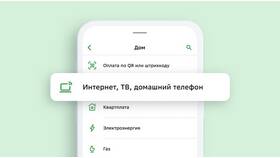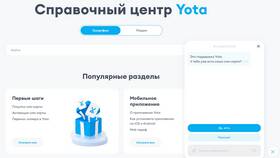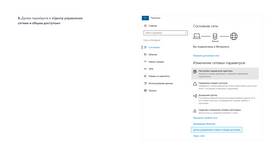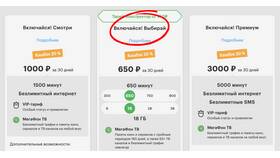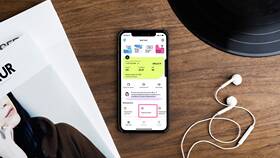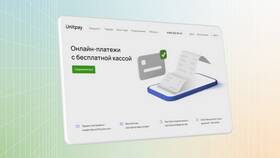Подключение компьютера к интернету через оператора МегаФон можно осуществить несколькими способами. Рассмотрим основные методы подключения и их особенности.
Содержание
Способы подключения компьютера к МегаФон
| Способ подключения | Необходимое оборудование | Рекомендуется для |
| USB-модем | USB-модем МегаФон | Ноутбуков и стационарных ПК |
| Мобильная точка доступа | Смартфон с SIM-картой МегаФон | Временного подключения |
| 4G/5G роутер | Мобильный роутер МегаФон | Постоянного домашнего интернета |
Подключение через USB-модем
Подготовка к подключению
- Приобретите USB-модем в салоне МегаФон
- Убедитесь, что на вашем тарифном плане доступен мобильный интернет
- Проверьте баланс SIM-карты
Процесс подключения
- Вставьте SIM-карту МегаФон в USB-модем
- Подключите модем к USB-порту компьютера
- Дождитесь автоматической установки драйверов
- Запустите программу подключения (МегаФон Internet или другую)
- Нажмите кнопку "Подключить"
Настройка мобильной точки доступа
| Шаг | Действия для Android | Действия для iOS |
| 1 | Откройте Настройки → Сеть и интернет → Точка доступа | Откройте Настройки → Режим модема |
| 2 | Активируйте "Точку доступа Wi-Fi" | Включите "Разрешить другим" |
| 3 | Задайте имя сети и пароль | Запомните пароль (или установите свой) |
| 4 | Подключите компьютер к созданной Wi-Fi сети | Подключите компьютер через Wi-Fi, USB или Bluetooth |
Использование 4G/5G роутера
- Приобретите мобильный роутер в салоне МегаФон
- Вставьте SIM-карту в соответствующий слот устройства
- Подключите роутер к источнику питания
- Дождитесь загрузки и подключите компьютер через Wi-Fi или Ethernet-кабель
- При необходимости введите настройки APN (уточните у оператора)
Настройка APN вручную
Если автоматические настройки не работают, потребуется ввести параметры APN вручную:
- Создайте новую точку доступа APN
- Введите имя: МегаФон Internet
- APN: internet
- Тип аутентификации: PAP или CHAP
- Тип APN: default
- Сохраните настройки и перезагрузите устройство
Проверка подключения
- Откройте браузер и попробуйте зайти на любой сайт
- Проверьте индикатор подключения на модеме/роутере
- Убедитесь, что баланс SIM-карты положительный
- При проблемах перезагрузите устройство и попробуйте снова
Рекомендации по использованию
| Совет | Описание |
| Контроль трафика | Используйте тарифы с большим объемом трафика для компьютера |
| Стабильность сигнала | Располагайте модем/роутер ближе к окну для лучшего приема |
| Безопасность | Всегда устанавливайте пароль на Wi-Fi подключение |
При возникновении сложностей с подключением рекомендуется обратиться в службу поддержки МегаФон по телефону 0500 или посетить ближайший салон оператора.